Hướng dẫn cách ngăn bảng bị vỡ giữa 2 trang Word
Khi chúng ta chèn một bảng ở cuối trang word, bảng có thể bị chia thành hai nửa trong 2 trang như hình bên dưới.
Chúng ta đều biết một bảng bị tách thành 2 trang sẽ rất khó đọc và không hề thân thiện với người xem. Nhất là nếu chúng ta đem đi in. Trong bài này, gitiho.com sẽ hướng dẫn các bạn cách ngăn không cho bảng ngắt giữa 2 trang trong word.
Ngăn không cho bảng bị ngắt giữa 2 trang word
Nếu bạn có một bảng bị ngắt giữa chừng trong tài liệu Word của mình, hãy làm theo các bước sau để giữ các hàng của bảng ở liền nhau trong cùng một trang word.
Bước 1: Chọn bảng ngắt giữa 2 trang, sau đó nhấn chọn Layout trong thanh công cụ. Nhấn chọn Properties. Giống như ảnh dưới đây.
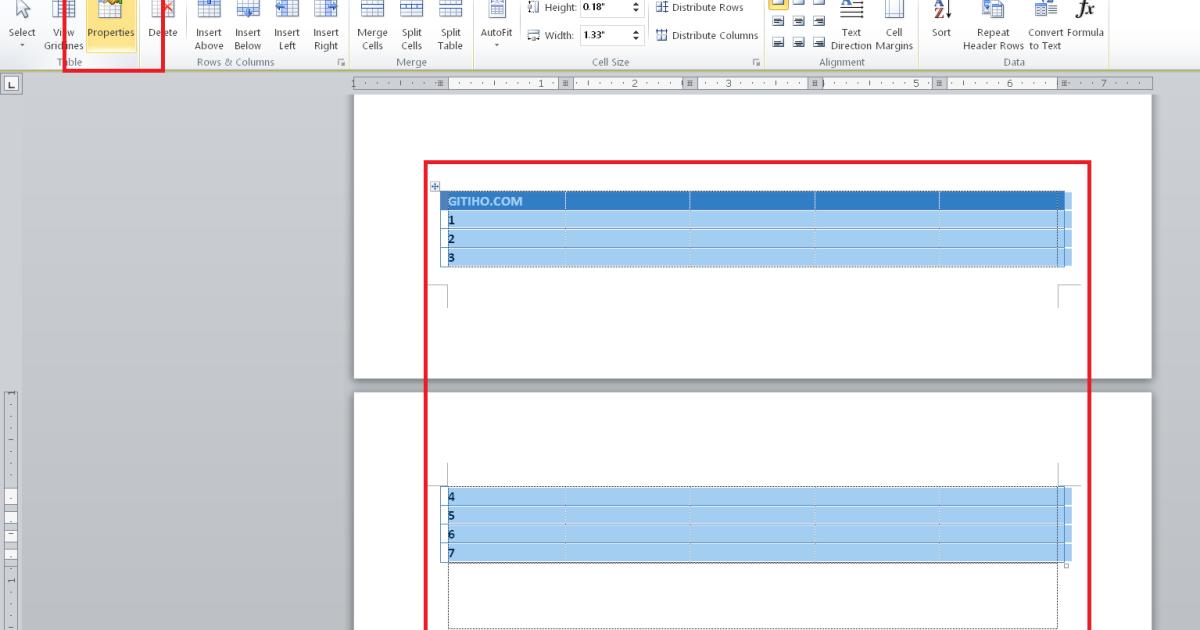
Có một thực tế là nhiều người nhầm tưởng, dùng Word soạn thảo ra được một tài liệu tương đối dễ nhìn thì được coi là thành thạo.
Tuy nhiên kỹ năng dùng Word lại nhiều hơn bạn tưởng, kể cả chiều sâu lẫn rộng. Để trở thành chuyên gia dùng Word và tự tin trước mọi thứ liên quan đến Word hãy sở hữu ngay cho mình trọn bộ kiến thức:
.
MOSW: Chinh phục MOS Word 2013 cùng Nimbus
Nimbus AcademyBước 2: Hộp thoại Table Properties sẽ lập tức được mở ra. Trong hộp thoại này bạn cần thực hiện các thao tác:
- Bật tab Row
- Bỏ tích ở ô Allow row to break across pages
- Nhấn nút OK.
Giống như hình dưới.
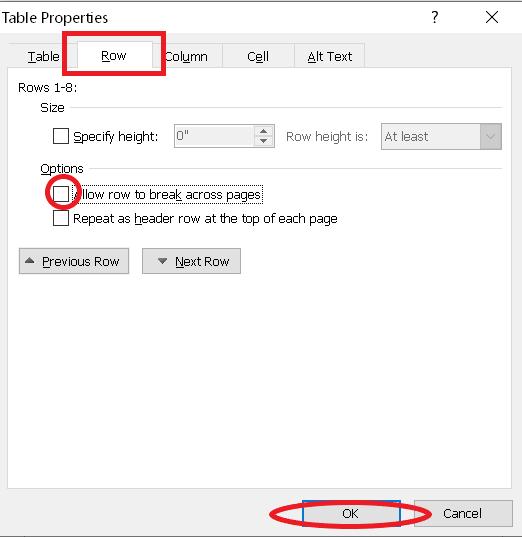
Bước 3: Chọn các hàng trong bảng và chọn tab Home và kích chuột vào nút mũi tên góc bên phải dưới cùng của mục Paragraph giống như trong hình.
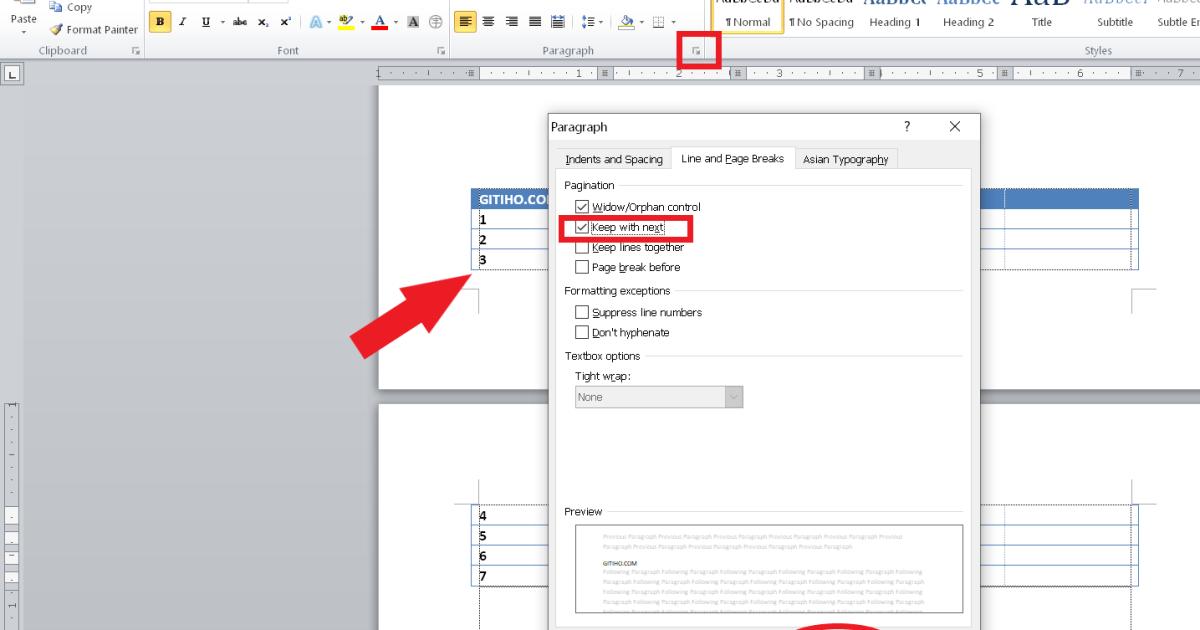
Bước 4: Xuất hiện hộp thoại Paragraph. Trong hộp thoại này bạn hãy thực hiện:
- Vào tab Line and Page Breaks.
- Tích vào ô Keep with next.
- Chọn OK.
Và bây giờ bạn có thể thấy các hàng trong bảng đều được giữ trong cùng một trang rồi đấy.
KHÓA HỌC WORD MIỄN PHÍ
Với hơn 7600 HỌC VIÊN đang theo học với đánh giá trung bình 4.78 SAO
Nhập môn Word cùng Gitiho
G-LEARNINGGiấy chứng nhận Đăng ký doanh nghiệp số: 0109077145, cấp bởi Sở kế hoạch và đầu tư TP. Hà Nội
Giấy phép mạng xã hội số: 588, cấp bởi Bộ thông tin và truyền thông





